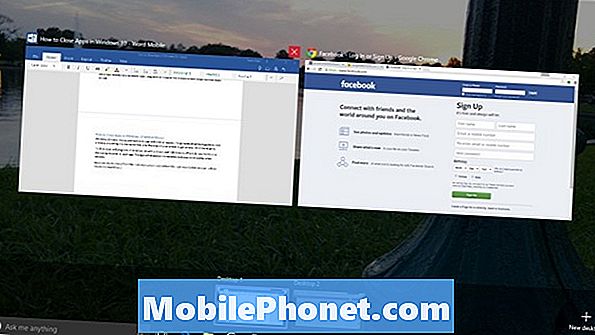Съдържание
- Как да поправите магазина на Windows, който не работи: Проверете профила си в Microsoft
- Как да поправите Windows Магазина не работи: Нулиране на приложения
- Как да поправите Windows Магазинът не работи: Код за грешка 0x80070490
- Как да поправите Windows Магазина не работи: Нулирайте компютъра си
Какво би станало, ако имаше едно място, на което PC геймърите, потребителите на случайни приложения, любителите на музиката и видео фанатиците можеха да купят това, което искаха на компютъра си с Windows? Какво ще стане, ако този фронт на магазина се интегрира с приложенията и игрите, които са инсталирани на компютъра им, и им предлага нови приложения и програми? Това е, което Microsoft си е задал, докато планира Windows 8. Само с Windows 10 Магазинът на Windows най-накрая успя да се доближи до отговорите на тези оригинални въпроси. За съжаление не работи Windows Store, което се случва редовно.
Потребителите съобщават за всичко от страниците на магазините, които изчезват до актуализации, които не се изтеглят на редовни интервали, без причина. Понякога проблемите, с които се сблъскват потребителите на Windows 10, не са дори технически. Въпреки че разполага с голям асортимент от приложения и игри, много от най-добрите имат трудности при изтеглянето на файлове, защото трудно се намират. Разработчиците са свободни да направят програмите си достъпни в магазина на Windows, но много от тях не са.

Прочетете: 16 Windows 10 Apps: Алтернативи за Gmail, YouTube и още
Магазинът на Windows може да бъде чудесно място, за да получите най-новите филми, да намерите нови игри за Xbox Live и да получите едно приложение за производителност, от което се нуждаете, за да ускорите работата си и да останете по график. Ето някои съвети и трикове за отстраняване на Windows Store.
Как да поправите магазина на Windows, който не работи: Проверете профила си в Microsoft
Първото нещо, което трябва да направите, когато Магазинът на Windows не работи за вас, е да се уверите, че той правилно открива профила ви в Microsoft. Магазинът на Windows се нуждае от профила ви в Microsoft, за да работи правилно, за да знаете с коя международна версия да се свържете и какви приложения вече притежавате.
Отворете приложението Store и натиснете или кликнете върху кръглата икона до лентата за търсене в дясната страна на приложението. Падащото меню трябва да разкрие към кой акаунт е свързан вашият компютър и да изтегля приложенията му. Използвайки Добавете работен или училищен акаунт добавете профила, който използвате на другите си устройства, ако изброеният не е този, който сте очаквали.

Как да поправите Windows Магазина не работи: Нулиране на приложения
Приложенията на Windows понякога влизат в състояние, в което просто няма да работят правилно. Например, те ще се отворят за лого, само за да се сринат и да се затворят. Когато това се случи с магазина, трябва да използвате функция, наречена нулиране на приложения.

Отвори Настройки от менюто „Старт“.
Докоснете или кликнете върху Система.
Докоснете или кликнете върху Приложения и функции.
Търсене на магазин в списъка и натиснете или кликнете върху него. След това изберете Разширени опции.
Сега натиснете или кликнете върху Нулиране бутон. Windows 10 ще се опита да почисти самото приложение. След като приключи, опитайте отново да отворите Windows Store.
Как да поправите Windows Магазинът не работи: Код за грешка 0x80070490
Обикновено, когато Магазинът на Windows не успее да изтегли приложение или актуализация на приложение, той ви дава код за грешка, който можете да използвате, за да научите повече за проблема. Вземете например код за грешка 0x80070490. Тя е причинена от проблем с идентификатора на обема на хранилището, който Windows проследява, когато решите да инсталирате приложения или игри някъде другаде, освен основния ви твърд диск.
За да коригирате код за грешка 0x80070490, в съответствие с тази публикация на Microsoft Answers Community, трябва да отворите редактора на системния регистър.
Можете да направите това, като напишете Run в лентата за търсене на лентата на задачите в долната част на екрана. Тип Regedit след това удари Добре, Кликнете върху Да, когато бъдете подканени да потвърдите дали умишлено сте отворили редактора на системния регистър.

Копирайте и поставете този ред в редактора на системния регистър и натиснете Enter: HKEY_LOCAL_MACHINE СОФТУЕР Microsoft t

Ще трябва да прегледате записа и да изтриете буквата на устройството и да рестартирате компютъра.
Прочетете: Как да поправите останалите актуализации на Windows Store в Windows 10
Тъй като това е решение на общността, искате да бъдете много внимателни, когато го използвате. Ако никога преди не сте променяли стойности в редактора на системния регистър, по-добра идея е да откриете някой, който има такъв. Нека се справят с това за вас. Има много по-лесен, но отнемащ много време начин да се обърне внимание на Магазина на Windows, който не работи, ако сте случаен потребител: Нулиране.
Как да поправите Windows Магазина не работи: Нулирайте компютъра си
Разпръснати из интернет или хакове и промени, които можете да направите в редактора на системния регистър, за да поправите не работи Windows Store. Можете да изпробвате тези решения, но те са сложни, а не за начинаещи потребители. Когато нулиране на App Reset не реши проблема, вероятно е време да опитате следващата най-удобна за потребителя опция. Ще трябва да нулирате компютъра си, за да поправите не работи Windows Store.

Прочетете: Как да възстановите Windows 10 преносими компютри, настолни компютри и таблети
Инструментът за нулиране на Windows 10 запазва данните ви, след това преинсталира Windows и премества данните си, когато го кажете. Това означава, че можете да се възползвате от прясно инсталираната Windows 10, без да се налага да копирате цялата си музика, картини и още нещо отново. Единственият недостатък е, че ще трябва да преинсталирате всички програми, които имате, като например Microsoft Office или iTunes.
В приложението Настройки натиснете или кликнете върху Актуализиране и възстановяване.
След това изберете възстановяване от менюто вляво.
Натиснете Get Started под Reset This PC
Успех с Windows 10 и правилното функциониране на Windows Store. Трябва да бъдеш мобилен ще продължи да добавя нови поправки за Магазина на Windows тук.